
Sadržaj:
- Autor John Day [email protected].
- Public 2024-01-30 08:06.
- Zadnja izmjena 2025-01-23 14:37.
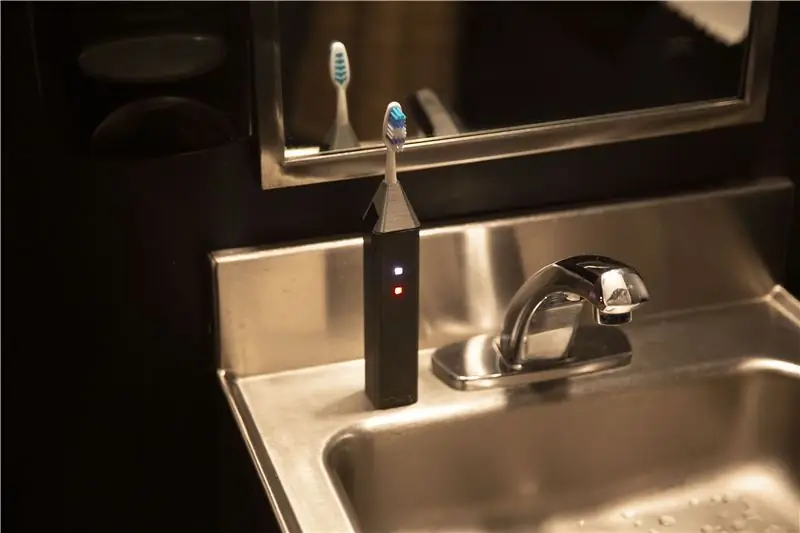



Ako ste ikada prali zube dva puta dnevno kao novogodišnje rješenje, ova četkica je za vas. Prisilit će vas da četkate dva puta dnevno po dvije minute, dovodeći vas u neugodne situacije s kojima se nikada ne biste htjeli suočiti. Utvrdit će da li ste svaki put četkali dva puta dnevno po dvije minute. Ako niste, tada će u vaše ime tweetati poruku koju danas niste premazali memom. Ukratko, to će razotkriti vašu malu tajnu na Twitteru.
Prvi dio pokriva elektroničko kolo čaure. Drugi dio je podijeljen na dva dijela. Prvi dio pokriva kôd koji je potrebno učitati u kolo kako bi uređaj radio. Drugi dio pokriva uslugu koju treba postaviti da sluša uređaj i objavljuje poruke na Twitteru. Treći dio vodiča govori o izradi četkice za zube.
Supplies
Adafruit Huzzah ESP8266Brzi senzor vibracija
2 neopiksela
Nekoliko nasukanih žica
3,7 V LiPoly baterija
Rezači žice
Pištolj za lemljenje
Oštri pomoćni nož
Metalno ravnalo
Pištolj za topljenje ljepila, ploča za lemljenje na montažnoj ploči
USB A-B kabel
Lemilo za lemljenje i lemljenje žica
Multimetar alata iz treće ruke (opcionalno)
Mala kliješta s iglom
Pinceta
Korak 1: Izgradnja kruga
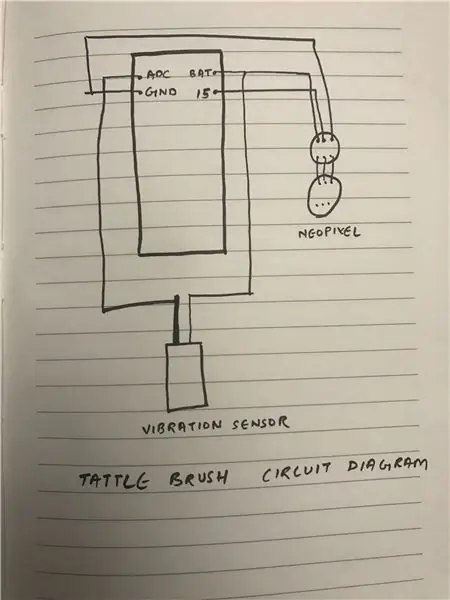



Skupite komponente:
Za dovršetak izgradnje kruga trebat će nam sljedeće komponente.
1 x ESP8266 Huzzah ploča
1 x proto ploča
2 x PCB sa mini dugmetom od neopiksela
1 x Prekidač za brze vibracije
I neke nasukane žice
Prije početka, želio bih naglasiti da će se krug staviti unutar objekta koji ima ograničen prostor. pa je smanjenje prostora u krugu izuzetno važno u tom procesu. Pokušajte svesti duljinu žica na minimum.
Dijagram kola:
Povezivanje je prilično jednostavno, pogledajte gornju sliku.
Započet ćemo lemljenjem Huzzah ploče na protoboard kako bismo lakše održali stvari organiziranim i dalje imali manji otisak.
Zatim ćemo nastaviti s povezivanjem neopiksela na Huzzah ploču.
- Povežite dva neopiksela. Uvjerite se da se izlaz prvog neopiksela dovodi na ulaz drugog neopiksela.
- Spojite žicu od 5 V prvog neopiksela na pin označen kao BAT.
- Spojite žicu od GND -a prvog neopiksela na pin označen sa GND.
- Spojite žicu sa Din (INPUT) 1. Neopiksela na pin označen 15.
Zatim ćemo spojiti prekidač za brze vibracije.
Povezivanje s prekidačem za vibracije moglo bi biti dosadno, pogotovo jer tanka noga zahtijeva posebnu pažnju za povezivanje. Da biste pripremili prekidač za vibracije, postavite ga u par ruku za pomoć i kalajite elektrode s malo lemljenja.
Odvojite i kosite i dvije žice.
Nanesite mali komad termoskupljajuće cijevi i ponovno lemite lem između te žice i središnjeg pola prekidača za vibracije
Gurnite termoskupljajuću cijev preko spoja i lemite drugu žicu do vanjskog pola prekidača za vibracije.
Upotrijebite veći komad termoskupljajuće cijevi za pokrivanje spoja. Ta vanjska žica je prilično krhka, pa ove termoskupljajuće cijevi dodaju određenu stabilnost premošćujući limenku prekidača, stoga pazite da vaš komad bude dovoljno dugačak da pokrije sve! Prilikom zagrijavanja pazite da ne primjenjujete previše direktne topline na senzor jer se može deformirati zbog temperature i dati pogrešne rezultate.
-
Priključite deblji pin senzora vibracije na Arduino analogni pin A0 ili ADC.
Spojite tanki pin osjetnika vibracija na Arduino pin BAT.
Ura, završili ste s postavljanjem kola potrebnog za projekt.
Korak 2: Pisanje koda i kreiranje apleta
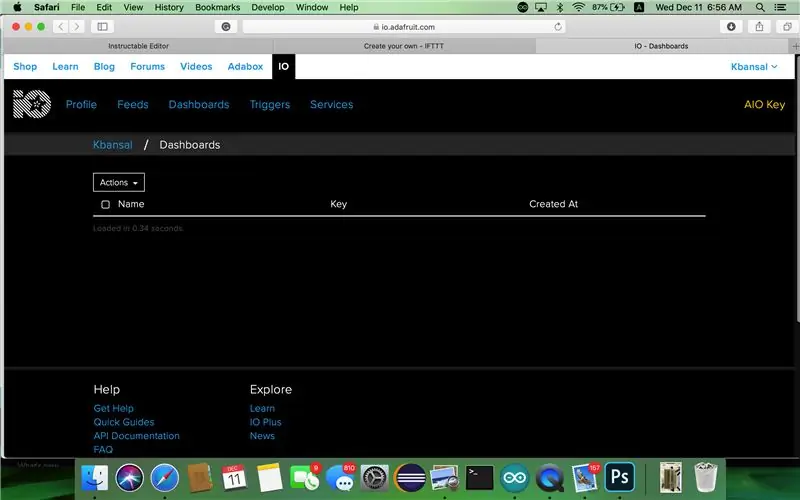

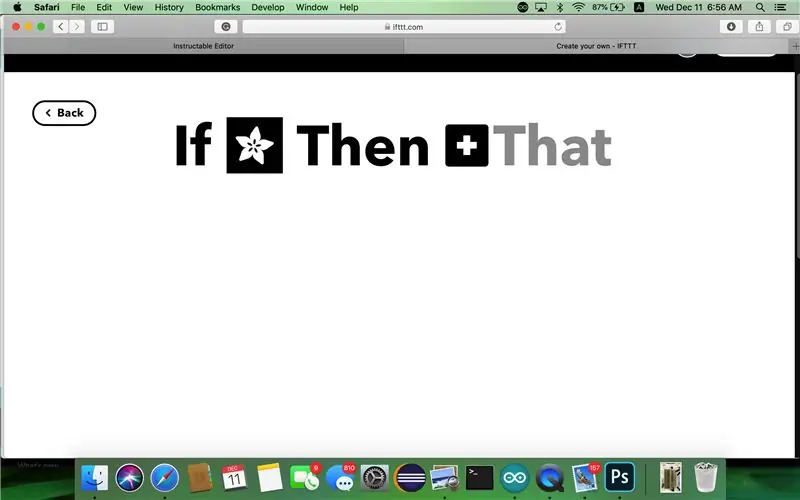
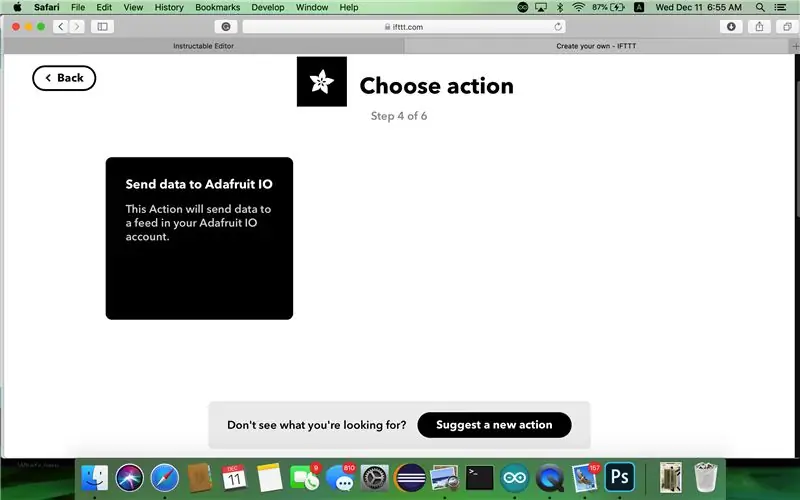
Ovaj dio je podijeljen u dva dijela. Prvi dio bavi se internetskim uslugama AdafruitIO i IFTTT koje nam omogućuju izvođenje okidača na temelju podataka koje šaljemo. Drugi se bavi kodom koji je potreban na hardveru za mjerenje vibracija i osvjetljavanje neopiksela i komunikaciju s internetskom uslugom
I dio
Postavljanje Adafruit IO i IFTTT apleta
Morat ćete se prijaviti za račun na uslugama Adafruit IO i IFTTT da biste im pristupili. Nakon registracije, molimo vas da slijedite korake u nastavku za kreiranje appleta.
Idite na Adafruit. IO i kreirajte novu nogu pod nazivom "analogna". Zatim ćemo ovaj feed uputiti u naš Arduino kod. Logično, kreirat ćemo applet u kojem se događa radnja (senzor osjeti vibraciju). Ovaj feed će se spojiti na vašu Arduino Huzzah ploču kako bi zabilježio stanje četkanja. Kada je stanje četkanja 0, Arduino Huzzah će poslati poruku na Adafruit. IO feed. Podaci u tom feedu tada će se koristiti u apletu za pokretanje tvita. Zabilježite AIO ključ i naziv računa. Koristit će se za povezivanje ploče Huzzah s uslugom Adafruit.
Zatim prijeđite na IFTTT. U okviru kreiranja novog apleta potražite uslugu Adafruit nakon što pritisnete odjeljak "Ovo", a zatim odaberite opciju "Nadziranje feeda na Adafruit IO". Zatim odaberite feed pod nazivom "Analog" i unesite odnos jednak i vrijednost kao 1. Zatim pritisnite Create Trigger.
Zatim prijeđite na odjeljak "To". Potražite twitter i odaberite Objavi tweet sa slikom. Od vas će se tražiti da svoj račun povežete s uslugom. Kada nastavite, pružit će vam mogućnost šta tvitovati i adresu slike koju želite podijeliti. Po ulasku, uspješno ste kreirali Applet i završili prvi dio instalacije softvera.
Dio II
Arduino kod
Da bi kôd funkcionirao, morat ćete preuzeti neke vanjske biblioteke. Molimo pogledajte upute za postavljanje Arduina na podatkovnoj tablici ESP8266.
Kôd spomenut u ovom članku omogućit će nam mjerenje vibracija senzora vibracija i izvršavanje potrebne radnje. Sam kod se sastoji od otprilike 3 bloka.
Inicijalizacija: U ovom delu inicijalizujemo sve promenljive i konstante i biblioteke potrebne za izvršavanje koda.
Postavljanje: Sve jednokratne deklaracije se rade u ovom bloku.
Petlja: Sav kôd koji se mora izvoditi periodično, svaki ciklus kontrolera je stavljen ovdje.
U odjeljku petlje očitavamo vrijednost senzora s pina A0 i ako je veća od praga, povećavamo broj varijabli za 1. Zatim periodično unutar postavljenog intervala od 12 sati provjeravamo ima li varijabla broj prešao vrijednost koja označava četkanje 2 minute. Ako nije, šaljemo odgovarajuće podatke Adafruit IO -u. Kada primimo povratnu poruku o uspjehu od Adafruit -a, mijenjamo boju neopiksela kako bismo označili korisnika. Za detaljna objašnjenja pogledajte komentare navedene u kodu.
Na kraju, provjerite jesu li ispravne ploče i priključci odabrani u Arduino IDE -u. Kada pritisnete upload, testirajte kôd tako što ćete ući u serijski monitor, on će prikazati upite koji pokazuju je li kod uspješan ili ne.
Korak 3: Izrada 3D modela
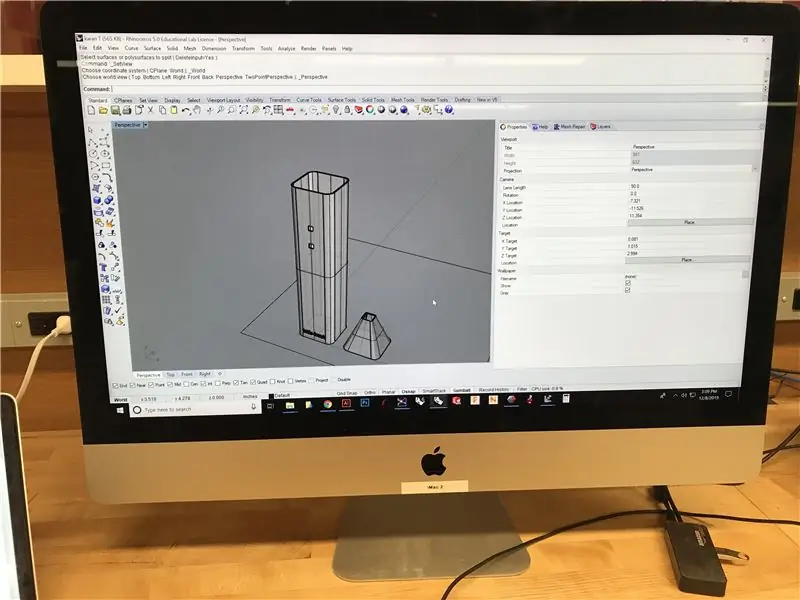
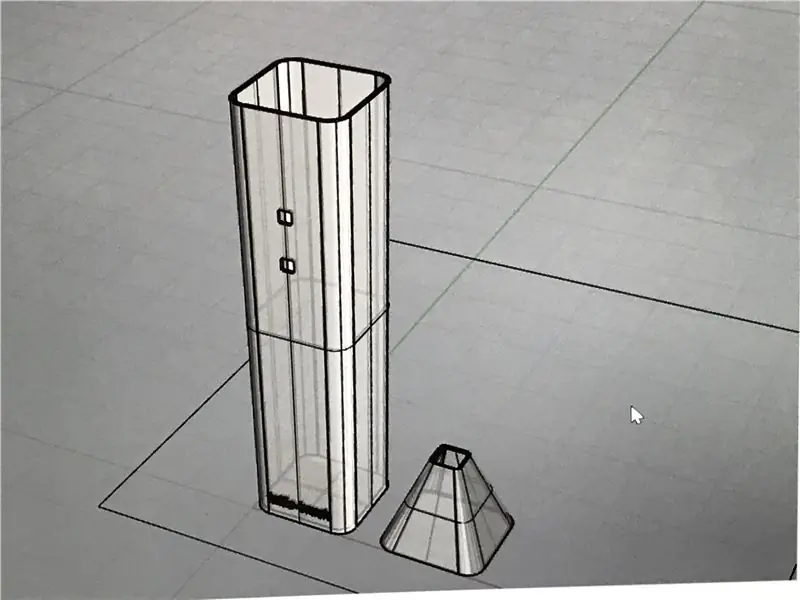

Posljednji korak u stvaranju Tattlebrush -a je modeliranje i ispis same četke pomoću softvera za 3D modeliranje i 3D štampača po vašem izboru.
Nakon što ste razumjeli tehnike modeliranja, napravite dva dijela za vanjsku ljusku: tijelo i vrh. Tijelo u ovom vodiču dugačko je 5 inča, široko 1 inča i duboko 1 inč. Možete izraditi svoje tijelo bilo koje veličine i oblika koji želite, samo pazite da ploče, baterija i senzor udobno stanu u školjku.
3D model je odštampan upotrebom ABS materijala, a postavke štampanja koje su korišćene u ovom modelu bile su sloja od 0,00001 . Trebalo je 5 sati i 17 minuta za štampanje strukture. Podrška je automatski generisana u softveru.
Priuštite si užitak ako ste do sada uspjeli. Sljedeće ćemo sve ovo staviti zajedno u odjeljak za montažu.
Korak 4: Montaža
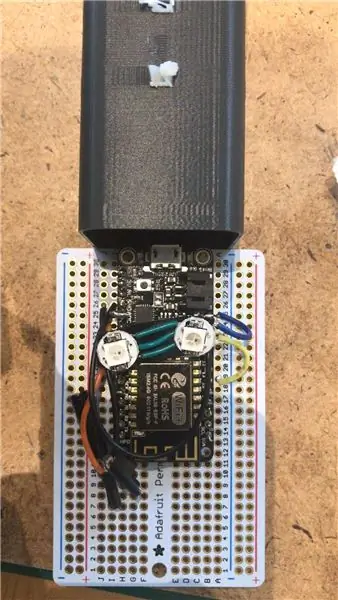

Sada kada je kolo zalemljeno, aplet aktiviran, ljuska je odštampana i kôd je otpremljen, vrijeme je da sve spojimo kako bismo dovršili Tattlebrush.
- Počnite tako što ćete labavi kraj osigurati crnom izolacijskom trakom i presjeći perma-proto ploču na presjek između pozitivnih i negativnih vodova.
- Ploča će mjeriti oko 1,3 inča, dok je unutrašnje kućište četke 1 ".
- Morat ćete postaviti krug na dijagonalu, prvo umetnuti kraj vibracije, a zatim poravnati neopiksele u dvije rupe u ljusci.
- Poravnanje može biti teže. Upotrijebite drvene alate poput štapića za stavljanje na mjesto.
- Osigurajte krug iznutra uz pomoć vrućeg ljepila ili crne trake. Uvjerite se da ste podstavili unutrašnjost školjke tako da stvarni pokret ruke neće udariti po površini svaki put.
- Zatim zalijepite glavu zuba na gornji dio modela. Gornji dio pričvrstite na donju podlogu tako što ćete se nasloniti sa strane i nanijeti vruće ljepilo.
Preporučuje se:
Dizajn igre brzim pokretom u 5 koraka: 5 koraka

Dizajn igre u Flick -u u 5 koraka: Flick je zaista jednostavan način da napravite igru, posebno nešto poput zagonetke, vizuelnog romana ili avanturističke igre
Prepoznavanje lica na Raspberry Pi 4B u 3 koraka: 3 koraka

Prepoznavanje lica na Raspberry Pi 4B u 3 koraka: U ovom uputstvu ćemo izvršiti otkrivanje lica na Raspberry Pi 4 sa Shunya O/S koristeći biblioteku Shunyaface. Shunyaface je biblioteka za prepoznavanje/otkrivanje lica. Cilj projekta je postići najbržu brzinu otkrivanja i prepoznavanja sa
Kako napraviti brojač koraka?: 3 koraka (sa slikama)

Kako napraviti brojač koraka?: Nekada sam se dobro snašao u mnogim sportovima: hodanje, trčanje, vožnja bicikla, igranje badmintona itd. Volim jahanje da bih brzo putovao. Pa, pogledaj moj trbušni trbuh … Pa, u svakom slučaju, odlučujem ponovo početi vježbati. Koju opremu treba pripremiti?
Brojač koraka - Mikro: Bit: 12 koraka (sa slikama)

Brojač koraka - Micro: Bit: Ovaj projekat će biti brojač koraka. Za mjerenje koraka koristit ćemo senzor akcelerometra koji je ugrađen u Micro: Bit. Svaki put kada se Micro: Bit protrese, broju ćemo dodati 2 i prikazati ga na ekranu
Broj koraka / koraka: 3 koraka

পেনড্রাইভ / মেমোরি কার্ডে ভাইরাসের ভাইরাসের হারিয়ে সমাধান সমাধান সমাধান সমাধান সমাধান পেনড্রাইভ পেনড্রাইভ পেনড্রাইভ পেনড্রাইভ মেমোরি মেমোরি মেমোরি মেমোরি মেমোরি মেমোরি মেমোরি এখন এখন এখন।।।।।। Zaštita podataka, pristup prečicama / virusima
